
Uno de los mayores beneficios de Chrome OS son sus características de seguridad inherentes. Está considerado como uno de los sistemas operativos más seguros centrados en el consumidor, pero así es como puede aprovecharlo un poco más.
En primer lugar, hablemos de lo que queremos decir con "seguridad". No quiero confundir esto con "privacidad", que es algo diferente. Nos enfocamos en mantener tus datos seguros en tu Chromebook, en caso de que alguna vez se pierda o te lo roben, y realmente, solo para tu tranquilidad.
Comience con su cuenta de Google
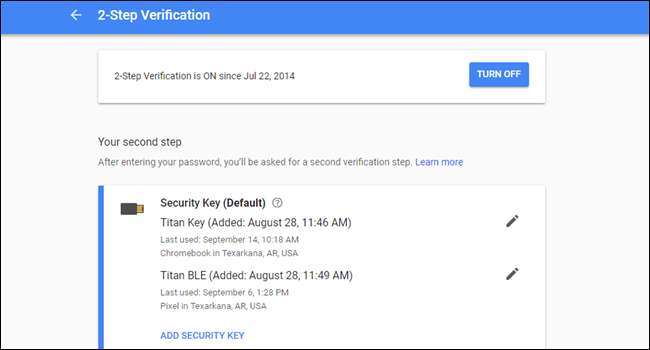
Al igual que cuando protege su teléfono Android, la seguridad de su Chromebook comienza incluso antes de que inicie sesión. Debido a que Chrome OS usa su cuenta de Google literalmente todo , primero debe asegurarse de que su cuenta de Google esté protegida.
Si bien esto comienza con elegir una contraseña segura , también querrá habilitar la autenticación de dos factores (2FA). Hay una gran cantidad de opciones 2FA disponibles para su cuenta de Google, incluidos los códigos SMS (que son intrínsecamente inseguros, pero aún así son mejores que nada), 2FA sin código que usa un mensaje en tu teléfono, Teclas U2F , y mucho más. Elija la que mejor se adapte a sus necesidades, pero sepa que si desea la mejor seguridad, puede tenerla, una clave U2F es el camino a seguir, algo como Paquete Titan Key de Google es una gran opción.
Puede habilitar 2FA en su cuenta de Google en el Mi cuenta > Menú de verificación en dos pasos. Ademas, adelante y ejecutar un control de seguridad mientras estás allí, ya sabes, solo para asegurarte de que todo lo demás esté en alza.
RELACIONADO: Cómo crear una contraseña segura (y recordarla)
Instale todas las actualizaciones disponibles, especialmente si requiere un Powerwash
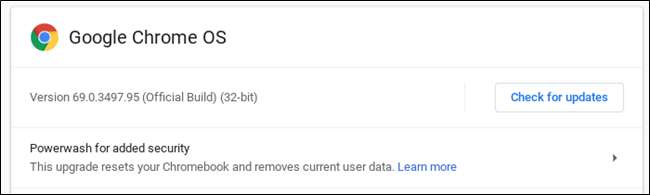
Una de las formas en que Google garantiza que los Chromebook se mantengan lo más seguros posible durante el mayor tiempo posible es con actualizaciones constantes. Aunque es un poco inconveniente, es importante que estas actualizaciones siempre se instalen cuando estén disponibles para su sistema.
Esa es realmente la parte simple: haga clic en el botón de reinicio cuando haya una actualización disponible y ya está. Sin embargo, también debe consultar periódicamente el menú Acerca de Chrome que se encuentra en Configuración> Menú> Acerca de Chrome. Esto le permitirá saber si su Chromebook está actualizado, pero también le informará si una actualización más crucial que requiere un Powerwash está disponible .
Dado que "Powerwashing" es lo que Chrome OS llama un restablecimiento de fábrica, este será Limpia el dispositivo. Deberá iniciar sesión y configurar su Chromebook nuevamente, pero esto no es un problema, ya que Chrome OS mantiene todo respaldado y sincronizado. Lo único a lo que se debe prestar especial atención es a todo lo almacenado localmente en el dispositivo, como en la carpeta Descargas, porque ese material no se respalda automáticamente.
Consulta el menú de privacidad y seguridad
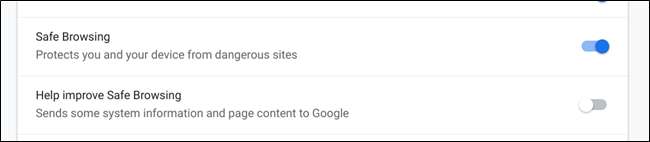
Chrome OS hace un gran trabajo al mantener la seguridad estricta tal como está, pero nunca está de más hacer un pequeño seguimiento por su cuenta. En el menú Privacidad y seguridad (Configuración> Avanzado> Privacidad y seguridad), encontrará varias funciones relevantes a las que quizás desee prestar más atención.
Específicamente, querrá asegurarse de que la Navegación segura esté habilitada, lo que lo alertará sobre sitios potencialmente peligrosos. De manera similar, puede habilitar la función "mejorar la navegación segura" si lo desea; esto simplemente envía información del sistema y el contenido de la página a Google.
Habilitar Buscar mi dispositivo en Chromebooks con aplicaciones de Android
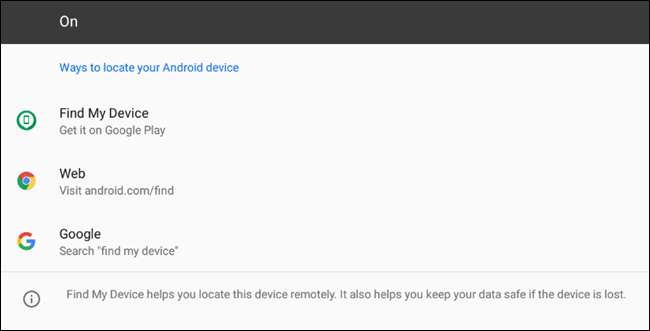
Si su Chromebook es un modelo más nuevo y tiene acceso a Google Play Store, querrá asegurarse de que Buscar mi dispositivo (anteriormente llamado Administrador de dispositivos Android) esté habilitado para que pueda ubicar su Chromebook si alguna vez se pierde o se lo roban.
Esta opción debería estar habilitado de forma predeterminada, pero échale un vistazo para asegurarte. Lo encontrará en Configuración> Google Play Store> Administrar preferencias de Android> Google> Seguridad> Buscar mi dispositivo.
Una vez que acceda al menú, asegúrese de que la palanca de la esquina superior esté activada. Luego, si alguna vez pierde su dispositivo (o se lo roban), puede intenta rastrear su ubicación de forma remota .
RELACIONADO: Cómo encontrar su teléfono Android perdido o robado
En general, Chrome OS es casi tan seguro como cualquier otro sistema operativo que vaya a obtener, especialmente de forma inmediata. Parte de lo que lo hace tan agradable es que no tiene que hacer mucho para asegurarse de que siga siendo así porque la mayoría de las cosas están habilitadas de forma predeterminada. Lo más importante que puede hacer es asegurarse de que su cuenta de Google esté protegida con una contraseña segura y 2FA; de lo contrario, solo está ingresando en ciertas configuraciones para asegurarse de que todo esté habilitado como debería estar.







